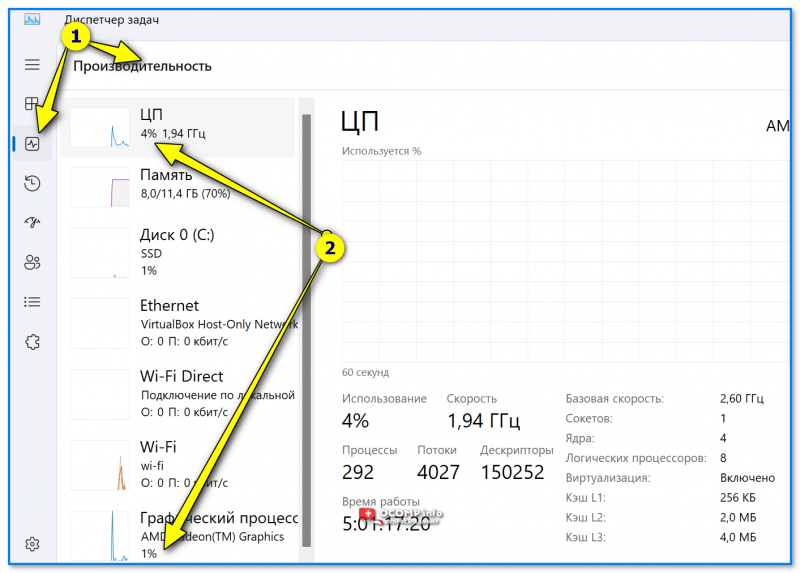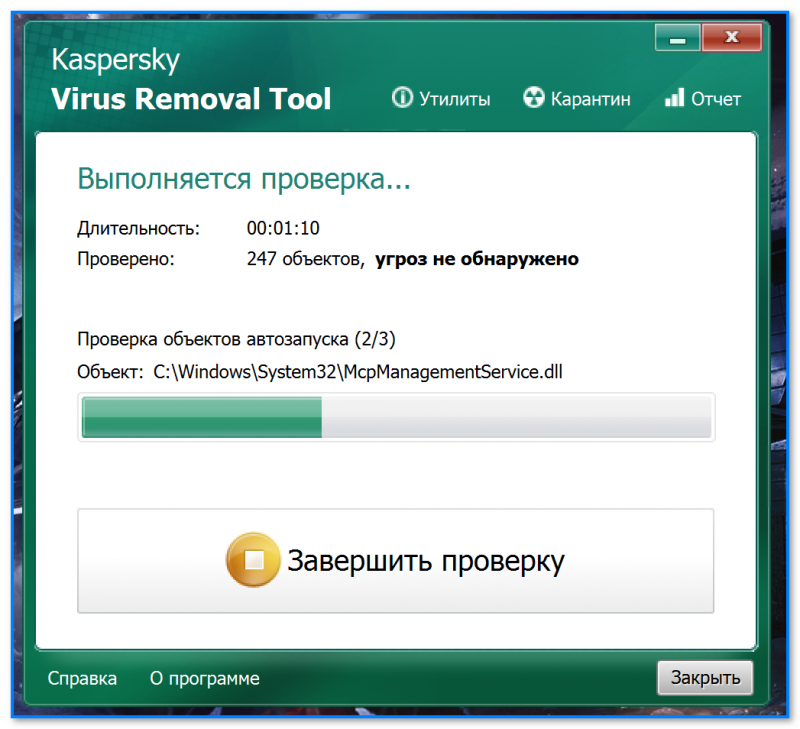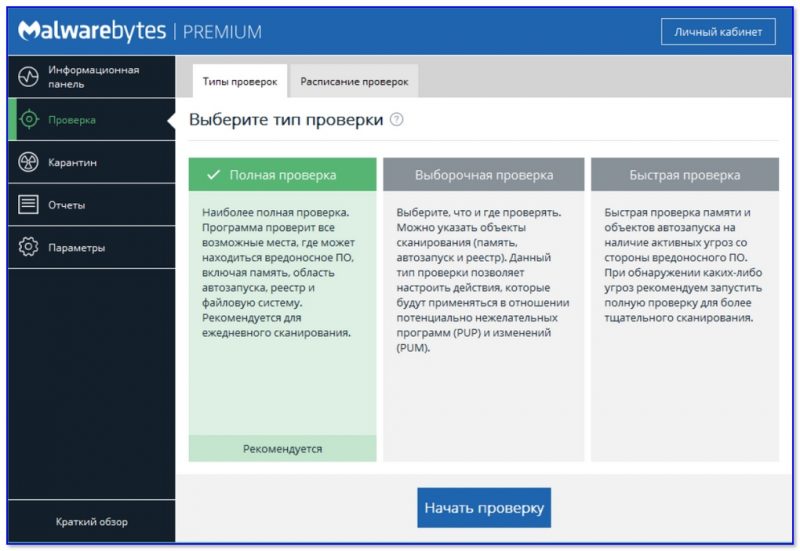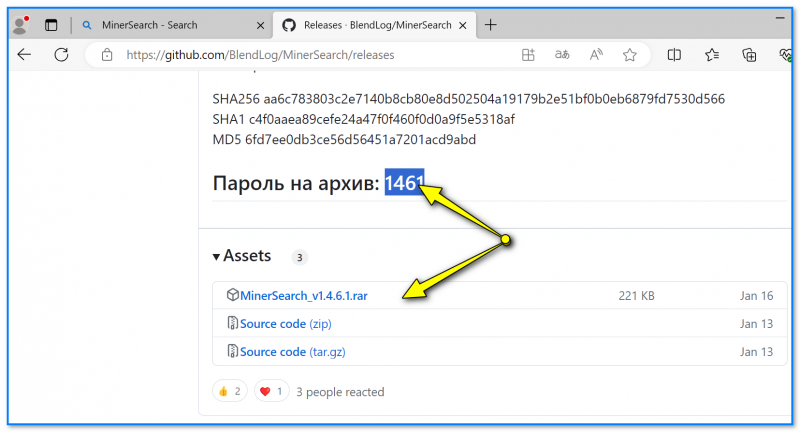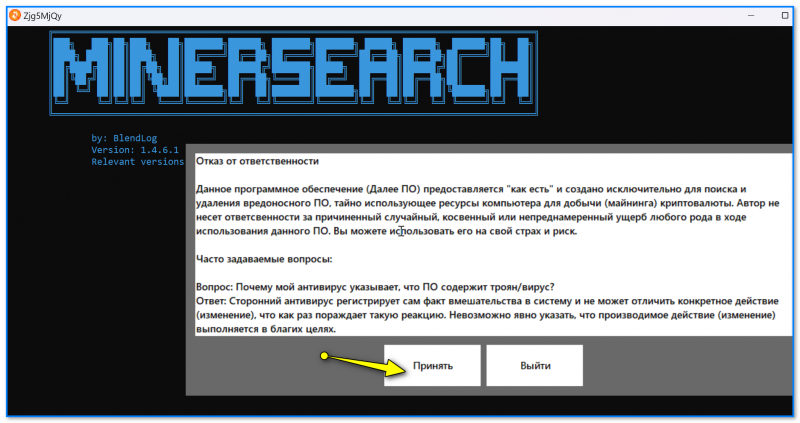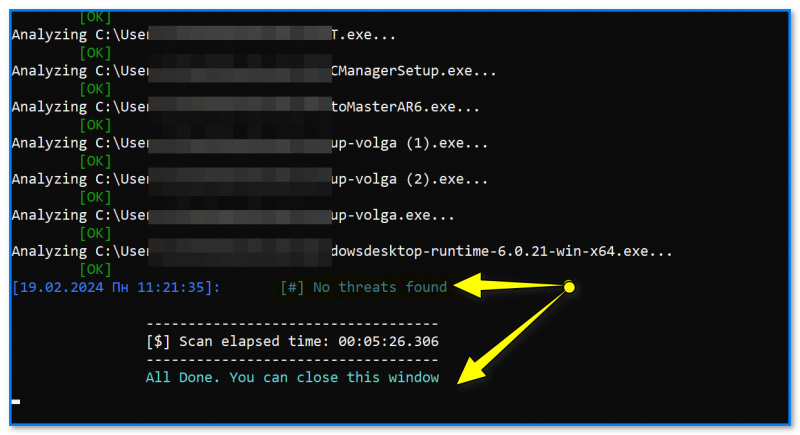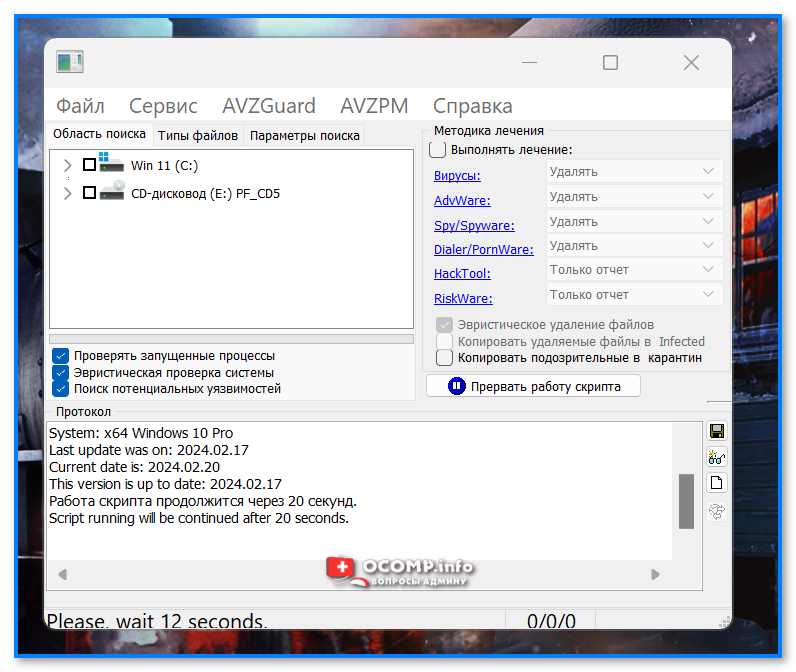Как получить доступ к скрытым настройкам Windows 11/10 — "папка" бога (режим God Mode)
Как получить доступ к скрытым настройкам Windows 11/10 — "папка" бога (режим God Mode)
Доброго времени всем!
В 2018г. у меня на блоге была заметка о самых опасных компьютерных вирусах прошлого... Думаю, в сегодняшних реалиях, к тому списку стоит добавить еще один тип вирусов — майнеры.
Что это за вирус "майнер", о чем речь? Это вредоносное ПО, которое заражает компьютер и использует вместо вас ЦП и видеокарту (для добычи криптовалюты своему разработчику). Из-за этого у вас постоянно высокая нагрузка (от 50%+) на устройстве, тормозят игры, программы, может повышаться гул от вентиляторов, перегрев и т.п.
Как итог: вы не можете норм. работать за компьютером + он быстрее может выйти из строя (особенно, если система охлаждения не справляется...).
Собственно, а что с "этим добром" можно сделать? В ряде случаев удалить подобные вирусы очень сложно, и самое простое "лечение" — это переустановка ОС Windows (📌однако, лично я бы порекомендовал, всё же, сначала попробовать неск. рекомендаций/утилит ниже). 👇
*
Содержание статьи📎
Поиск и удаление вирусов-майнеров
Первое: краткий анализ, симптомы
Итак...
По каким симптомам можно заподозрить, что ваш ПК "подцепил" майнер:
- выс. нагрузка на процессор и видеокарту (причем, даже в тех случаях, когда вы не запускали ни игр, ни редакторов... Т.е. беспричинно!). Кстати, нагрузку можно посмотреть в диспетчере задач (Ctrl+Alt+Del), рекомендую это сделать в первую очередь;
- сильные тормоза в играх, проседание FPS;
- работа вентиляторов на повышенных оборотах (прим.: это не всегда так, зависит от системы охлаждения);
- если вентиляторы не справляются — температура основных компонентов внутри устройства может начать расти;
- программы начинают медленнее реагировать на ваши действия;
- могут наблюдаться зависания и перезагрузки...
📌📌 Как чаще всего можно заразить компьютер подобными майнерами:
- установка малоизвестных браузерных расширений (прим.: всё, что найдете подозрительное в браузерных расширениях — рекомендую удалить);
- установка не офиц. ПО и игр, загруженных с торрент-трекеров или из спам-рассылок на электро-почте (прим.: если накануне появл. проблемы "что-то" устанавливали с трекеров — попробуйте это ПО удалить);
- работа с "серыми" сайтами, на которых есть спец. скрипты (работающие в фоновом режиме с вашим браузером). Впрочем, обычно, этот тип вредоносного ПО наиболее "безобидный" — после закрытия браузера — нагрузка падает...
📌 Важно!
Высокая нагрузка на процессор и видеокарту не всегда связаны с вирусами. В ряде случаев это может происходить из-за сбоев в ОС, отсутствия драйверов, и пр. Рекомендую ознакомиться вот с этой заметкой.
Да, и желательно посмотреть нагрузку не только через диспетчер задач, но и с помощью спец. утилит: например, через Process Explorer.

Process Explorer: 2 скрина (на первом все хорошо, на втором - есть подозрительная нагрузка на процессор!)
*
Второе: сканирование системы сторонней антивирусной утилитой
Даже если у вас уже установлен антивирус — я бы все равно настоятельно рекомендовал загрузить сторонние антивирусные утилиты и просканировать ими систему!
📌 Важно: вирусы-майнеры могут блокировать загрузку антивирусного софта. В этом случае можно попробовать воспользоваться ⭐утилитой AVbr, либо вам понадобиться второй компьютер, на котором вы можете загрузить нужный софт и записать на флешку, либо заранее созданная ⭐LiveCD-флешка (с которой можно запустить чистую Windows...).
*
Что из классического антивирусного ПО выбрать (чем проверить систему):
- ⭐ Kaspersky Virus Removal Tool (ссылка на офиц. сайт) — небольшая антивирусная утилита от самого известного в России бренда защитного ПО. Помогает быстро просканировать систему на вредоносное ПО, и удалить всё подозрительное;
- ⭐ Malwarebytes Anti-Malware (офиц. сайт: www.malwarebytes.com; загрузить можно также с софт-портала) — очень мощная утилита, находящие угрозы и вредоносное ПО, которое не видят классические антивирусы. Не раз и не два помогала мне чистить и восстанавливать даже самые "убитые" системы. Рекомендую к тестированию!
- ⭐ Dr.Web CureIt! (ссылка на офиц. сайт: https://free.drweb.ru/cureit/) — беспл. для домашнего использования утилита для быстрой проверки компьютера на вирусы. Продукт достаточно эффективный и надежный (в установке не нуждается, достаточно загрузить и запустить!).
- ⭐ ESET Online Scanner (ссылка на офиц. сайт: https://www.esetnod32.ru) — бесплатный онлайн-сканер вирусов (от разработчика популярного антивируса NOD 32). Работает без установки, обнаруживает многие типы угроз (в т.ч. майнеры), удаляет не только сами вредоносные файлы, но и чистит реестр.
*
Третье: сканирование спец. средствами
Miner Search
Помимо вышеперечисленных утилит есть и другие (не совсем офиц., разрабатываемые частным порядком), например, Miner Search. Эта утилита полностью бесплатна, специализируется только на поиске и обезвреживании вирусов майнеров. И у нее, кстати, это очень хорошо получается!
(📌📌 важно: т.к. эта утилита может вносить изменения в реестр и удалять вредоносные файлы — некоторые антивирусы ее могут помечать как опасную. У нее немало положительных отзывов, тема на GitHub, и тем не менее — пользуетесь ей на свой страх и риск! Поэтому я бы ее рекомендовал в крайнем случае...).
📌 Что проверяет Miner Search:
- активные процессы, особое внимание на высоконагружаемые (всё подозрительное закрывается);
- файлы и папки, в том числе системные. Вредоносные файлы будут обезврежены;
- планировщик задач, системный реестр, службы;
- наличие руткита в системе (из-за которого часто майнер "скрывается" в диспетчере задач и др. ПО).
📌 Кратко покажу как можно просканировать ОС Windows с помощью Miner Search:
- для начала ее нужно загрузить с сайта GitHub (ссылка на тему). Скачать нужно архив RAR, на текущий момент версия 1.6;
- затем необходимо извлечь архив (введя пароль "1461" ☝️. Кстати, возможно, разработчик со временем его поменяет). Если встроенный антивирус удалит файл — можно попробовать занести его в белый список...
- после запуска файла — появиться окно-предупреждение. Рекомендую внимательно прочитать перед использованием;
- важно: если утилита не будет работать — возможно у вас в системе нет .NET Framework версии 4.5.2 (ссылка на сайт Microsoft);
- сканирование системы занимает примерно 5-15 мин. времени. В конце нас ждет отчет: если вирусы не были найдены — увидите сообщение "No Threats found" (угроз не найдено). Кстати, если вирусы будут найдены — появится иное сообщение: "Found threats: 3" (т.е. 3 найденные угрозы, число может быть любым...).
- 📌 Примечание: в папке C:\_MinerSearchLogs будет находиться лог-файл со всеми результатами проверки ОС. Там можно найти всё, что отображалось у вас на мониторе, пока шло сканирование системы.
*
AV block remover (AVbr)
AVbr — небольшая антивирусная утилита на базе известнейшего AVZ. Предназначена для удаления майнеров и различных блокировок загрузки антивирусов. Работает автоматически, достаточно запустить... См. скрин ниже. 👇
Важно: перед использованием необходимо откл. свой штатный антивирус (он ее может блокировать). Кстати, Windows Defender это тоже касается! (вот тут показал как это делается)
⭐Офиц. страничка разработчика AVbr: https://www.safezone.cc/resources/av-block-remover-avbr.224/
*
Четвертое: переустановка ОС Windows
Если всё вышеперечисленное не дало результатов — наверное (для многих) быстрее будет установить себе на диск вторую копию ОС Windows и перенести в нее все нужные файлы (предварительно проверив их антивирусом). Благо, что "такой фокус" можно провернуть без удаления старой Windows (и не теряя данные). У меня на блоге была заметка на эту тему... Ссылка ниже. 👇
Насчет того, как перенести файлы, программы, документы из "старой" Windows в "новую" — можете узнать здесь (там я тоже подробно отвечал на этот вопрос). 👇
*
За сим заметку завершаю. Иные рекомендации и опыт избавления ПК от подобных вирусов — приветствуются в комментариях ниже (заранее благодарю за советы).
Удачи!
👋
Другие записи: